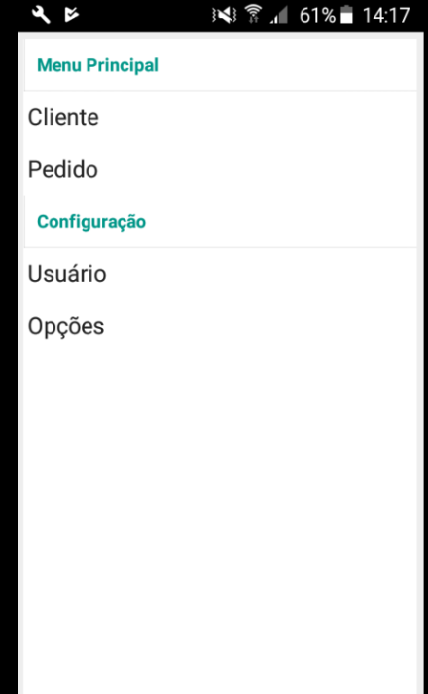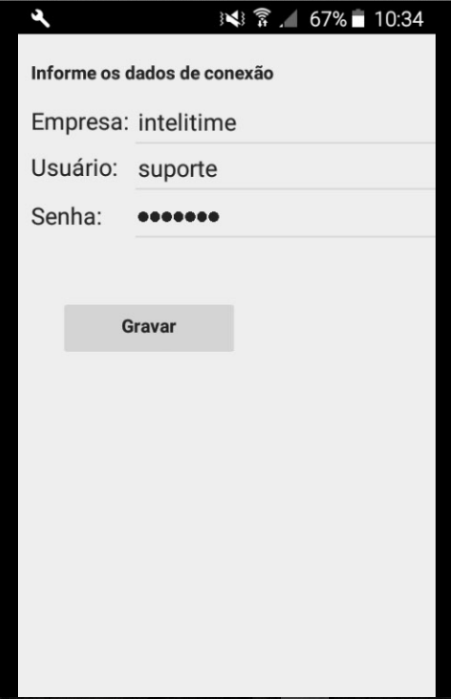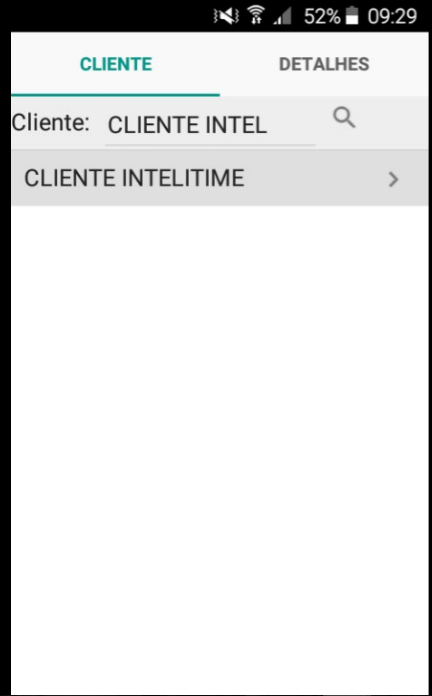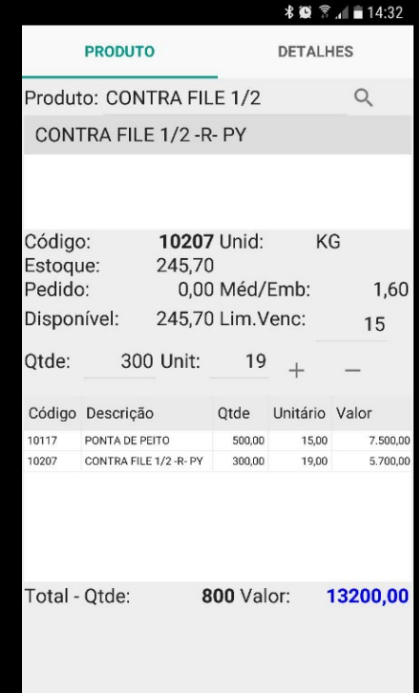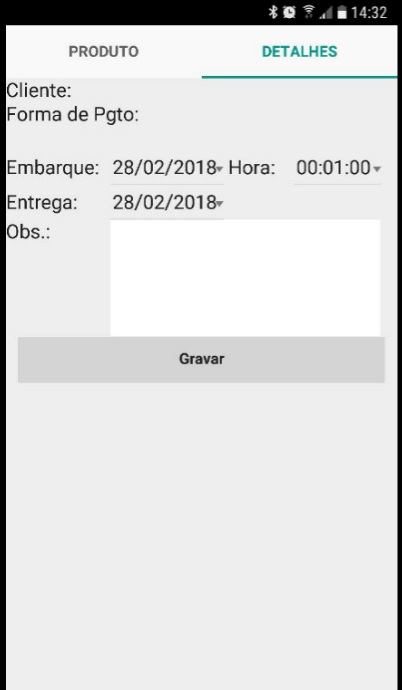Mudanças entre as edições de "Pedido Mobile"
| (18 revisões intermediárias pelo mesmo usuário não estão sendo mostradas) | |||
| Linha 4: | Linha 4: | ||
| + | '''Ao entrar no aplicativo insira os dados do usuário.''' | ||
| − | + | ''' MENU PRINCIPAL''' | |
| − | + | '''Opção: USUÁRIO''' | |
| − | ''' | + | Incluir o nome da empresa,usuário,senha e clica na opção: '''GRAVAR'''. |
| − | + | OBSERVAÇÕES: | |
| − | + | É necessário inserir os dados de acesso apenas uma vez,os dados de usuário já fica salvo no app; | |
| + | Inserir todos os dados de acesso com letras minúsculas; | ||
| − | |||
| − | [[Arquivo: | + | [[Arquivo:app.png]] [[Arquivo:login.png]] |
| − | ''' | + | |
| − | + | '''EMISSÃO DE PEDIDO''' | |
| + | |||
Primeiro selecionar o cliente | Primeiro selecionar o cliente | ||
| − | '''Opção : | + | '''Opção : CLIENTE''' |
Selecionar o cliente desejado pesquisando pelo '''NOME''' na lupa. | Selecionar o cliente desejado pesquisando pelo '''NOME''' na lupa. | ||
| − | [[Arquivo: | + | Na aba '''DETALHES''' verifique se os dados do cliente e o endereço de entrega estão corretos. |
| + | |||
| + | OBSERVAÇÕES: | ||
| + | |||
| + | No app só é permitido escolher o endereço de entrega. | ||
| + | |||
| + | [[Arquivo:pesquisar.png]] [[Arquivo:detalhes.png]] | ||
| + | |||
| + | Após selecionar o cliente volte a tela inicial para incluir o produto. | ||
| + | |||
| + | '''Para inserir o Produto''' | ||
| + | |||
| + | '''Opção: EMITIR PEDIDO''' | ||
| + | |||
| + | Selecione o produto desejado pesquisando pelo '''NOME''' ou '''CÓDIGO''' do produto. | ||
| − | + | No campo '''QTDE''' informe a quantidade do produtos e no campo '''UNIT''' informe o valor do produto | |
| + | apos inserir as informações clique no sinal '''+''' para inserir o produto ao pedido. | ||
| + | [[Arquivo:pedidoproduto.png]] [[Arquivo:detalhesproduto.jpg]] | ||
| + | Para excluir um produto do pedido selecione o produto desejado e clicar no sinal '''-'''. | ||
| + | |||
| + | Após incluir todos os produtos do pedido clique na aba '''DETALHES''' verifique se os dados de embarque e entrega estão corretos e clique em '''GRAVAR'''. | ||
| − | |||
| − | |||
| − | |||
| − | |||
| − | |||
| − | + | '''Erros ao Baixar o App''' | |
| − | Para | + | Para acessar a configuração de “Fontes desconhecidas” diretamente no seu dispositivo, toque em Menu e em Configurações. Selecione Aplicativos ou Segurança, dependendo da versão de Android instalada no seu dispositivo. A seguir, vá até a parte inferior da tela e selecione Fontes desconhecidas. |
| − | |||
| − | Selecione | ||
| − | |||
| − | |||
Edição atual tal como às 11h56min de 16 de julho de 2018
Pedido Mobile
Ao entrar no aplicativo insira os dados do usuário.
MENU PRINCIPAL
Opção: USUÁRIO
Incluir o nome da empresa,usuário,senha e clica na opção: GRAVAR.
OBSERVAÇÕES:
É necessário inserir os dados de acesso apenas uma vez,os dados de usuário já fica salvo no app;
Inserir todos os dados de acesso com letras minúsculas;
EMISSÃO DE PEDIDO
Primeiro selecionar o cliente
Opção : CLIENTE
Selecionar o cliente desejado pesquisando pelo NOME na lupa.
Na aba DETALHES verifique se os dados do cliente e o endereço de entrega estão corretos.
OBSERVAÇÕES:
No app só é permitido escolher o endereço de entrega.
Após selecionar o cliente volte a tela inicial para incluir o produto.
Para inserir o Produto
Opção: EMITIR PEDIDO
Selecione o produto desejado pesquisando pelo NOME ou CÓDIGO do produto.
No campo QTDE informe a quantidade do produtos e no campo UNIT informe o valor do produto apos inserir as informações clique no sinal + para inserir o produto ao pedido.
Para excluir um produto do pedido selecione o produto desejado e clicar no sinal -.
Após incluir todos os produtos do pedido clique na aba DETALHES verifique se os dados de embarque e entrega estão corretos e clique em GRAVAR.
Erros ao Baixar o App
Para acessar a configuração de “Fontes desconhecidas” diretamente no seu dispositivo, toque em Menu e em Configurações. Selecione Aplicativos ou Segurança, dependendo da versão de Android instalada no seu dispositivo. A seguir, vá até a parte inferior da tela e selecione Fontes desconhecidas.